Aggiorna automaticamente da temi e plugin WordPress di Envato
Pubblicato: 2016-09-06Hai mai acquistato un tema da ThemeForest o un plugin da Codecanyon? l'hai fatto? Allora sai che può essere una seccatura aggiornare automaticamente da Envato i temi e i plug-in di WordPress acquistati.
ThemeForest e CodeCanyon sono due luoghi molto popolari per acquistare temi e plugin WordPress premium. Entrambi i mercati fanno parte di un grande che si chiama Envato.
Envato (ex Eden) gestisce un gruppo di marketplace digitali che vendono risorse creative per i web designer, inclusi temi, grafica, video, audio, fotografia e modelli 3D.
Ha oltre 1,5 milioni di acquirenti e venditori attivi e oltre 6 milioni di membri della comunità. È un mercato più trafficato . Offre anche il servizio Envato Elements molto popolare che contiene più di 2.000.000 di varie risorse digitali. Per maggiori informazioni a riguardo puoi controllare la mia recensione di Envato Elements.
Cos'è Themeforest? ThemeForest fa parte di Envato Market. Su ThemeForest, puoi acquistare e vendere modelli HTML e temi per CMS popolari come WordPress, Joomla e Drupal.
Il sito ospita una vivace comunità di web designer e sviluppatori ed è il più grande mercato nel suo genere.
Cos'è Codecanyon? CodeCanyon fa anche parte di Envato Market. Su CodeCanyon, puoi acquistare e vendere script e componenti per una varietà di linguaggi e framework, inclusi attualmente JavaScript, PHP, ASP.NET e Java. Puoi anche acquistare e vendere plug-in per i CMS più diffusi, incluso WordPress.
Come aggiornare automaticamente da Envato?
Quindi hai acquistato il tema su Themeforest o il plug-in WP su Codecanyon. Una delle sfide che gli utenti come te e me devono affrontare dopo aver acquistato un prodotto da questi negozi è l'aggiornamento.
Ho acquistato alcuni plugin e temi. La maggior parte dei prodotti trovati su questi marketplace non ha l'attivazione della licenza, il che significa che non ci sono aggiornamenti automatici dalla dashboard di WP.
Ogni acquisto ti concede una licenza per un sito . Se desideri utilizzare il plug-in o il tema su più di un sito Web, devi acquistare tutte le volte che desideri utilizzare.
Poiché la maggior parte dei plugin e dei temi WordPress su Envato non ha l'attivazione della licenza, puoi acquistarla una volta e utilizzarla su tutti i siti che desideri. Ma tu non sei così. Non lo sei?
Supponiamo che tu abbia acquistato diversi plugin. Con ogni aggiornamento, devi scaricare versioni aggiornate e aggiornare manualmente il plug-in sul tuo sito.
Mantenere aggiornati i temi e i plug-in di WordPress è importante tanto quanto aggiornare l'installazione principale di WordPress.
Se stai utilizzando un tema o un plug-in gratuito tramite WordPress.org o hai acquistato da un altro marketplace con una licenza, probabilmente conosci gli aggiornamenti automatici tramite la dashboard e come semplificano la vita.
In genere, quando vedi un avviso nella barra di navigazione dell'amministratore che hai un aggiornamento, puoi andare su Dashboard> Aggiornamenti e tutto ciò che devi fare è confermare l'aggiornamento.
I ragazzi di Envato, tuttavia, hanno trovato un modo semplice e veloce per installare gli articoli acquistati direttamente dalla dashboard di WordPress!
Con il plug-in Envato Market, aggiornare tutti i temi e i plug-in premium che hai acquistato da Themeforest e Codecanyon può essere facile come aggiornare dal repository di WordPress.
Utilizzo del plug-in di mercato Envato
Il primo passo è scaricare il plugin Envato Market. Il plugin è disponibile tramite Github ed è completamente gratuito.
Questo scaricherà il file zip con il plugin in esso. Non c'è bisogno di decomprimerlo. Ora che hai il plug-in, vai avanti e accedi al tuo sito WordPress a cui desideri aggiungere gli aggiornamenti automatici.
Per installare il plug-in, vai su Plugin > Aggiungi nuovo e fai clic sul pulsante Carica plug-in nella parte superiore della pagina. Quindi, cerca il file envato-market.zip che hai scaricato da Github. Quindi fare clic sul pulsante per installare.
Ora che il plugin è installato e attivo dovresti vedere una nuova voce di menu di Envato Market nella dashboard di WordPress. Qui hai due opzioni:
- Global OAuth Personal Token - OAuth è un protocollo che consente alle app esterne di richiedere l'autorizzazione ai dettagli privati nell'account Envato Market di un utente senza inserire la password
- Token personali OAuth monouso : questo è particolarmente utile quando un articolo è stato acquistato per conto di una terza parte
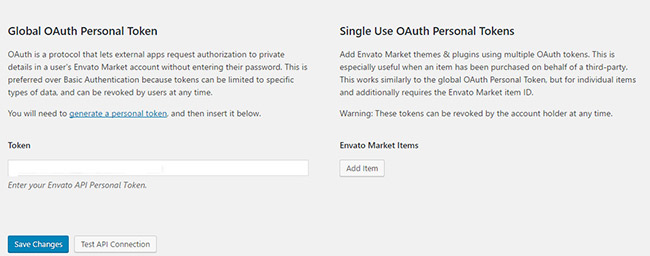
Il prossimo passo è sincronizzare il plug-in Envato Market con il tuo account Envato per avere accesso a tutti i tuoi acquisti sul mercato e agli aggiornamenti degli articoli.
Vai alla pagina API di Envato. Fai clic su Accedi e accedi con i tuoi dettagli Envato esistenti. Non è necessario registrare un nuovo account. Il primo passo è creare un token API Envato.
Per fare ciò, fai clic su Genera un token personale . Dai un nome al tuo token. Ora devi spuntare determinate autorizzazioni per concedere l'accesso al plug-in al tuo account Envato una volta che il token è stato inserito nel plug-in di mercato di Envato.
Devi selezionare Abilita Visualizza e cerca siti Envato, Scarica gli articoli acquistati, Elenca gli acquisti che hai effettuato, Verifica gli acquisti che hai effettuato e accetta i Termini e condizioni.
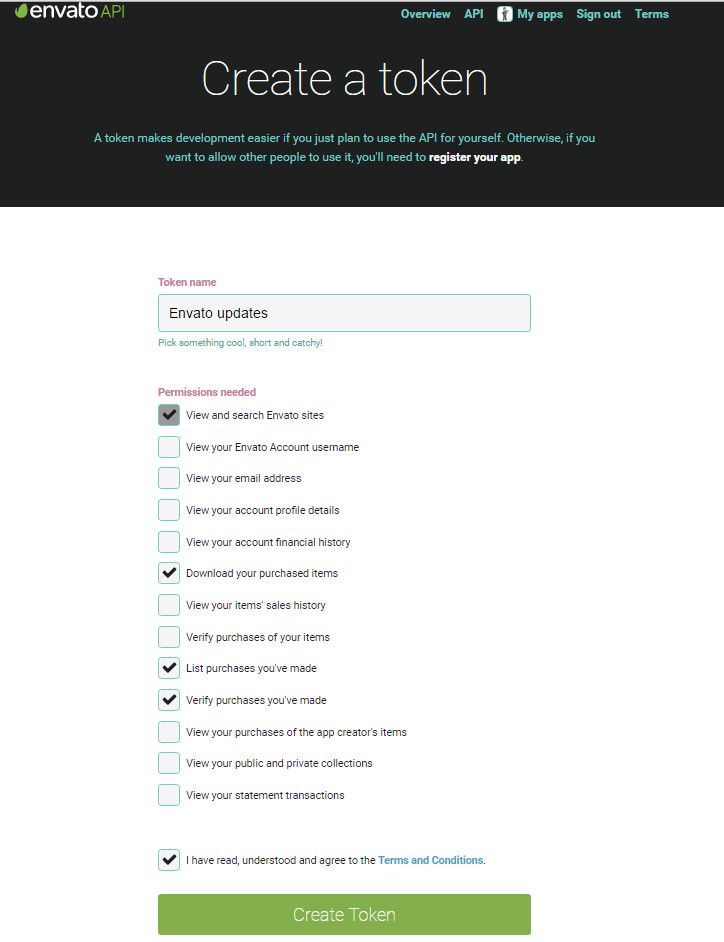

Ora fai clic sul pulsante Crea token.
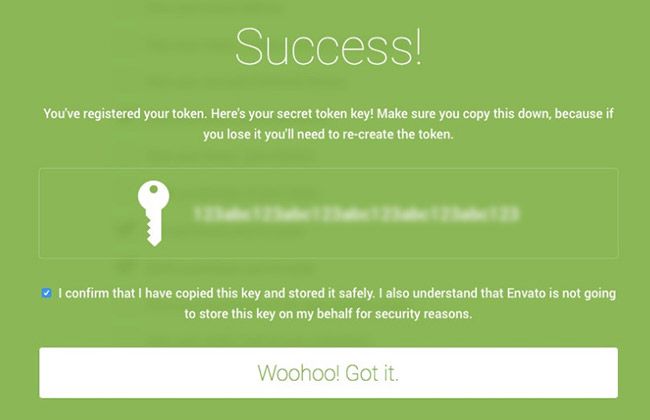
Una volta creato il token, vedrai una schermata di successo verde. Copia il tuo codice token perché Envato non memorizza una copia del token per te.
Ora torna al tuo sito WordPress e incolla il tuo token API Envato nel plug-in Envato Market in Global OAuth Personal Token, quindi fai clic su Salva.
Se vedi un errore: "Non disponi di autorizzazioni sufficienti per eliminare i transitori" torna alla pagina precedente e riprova. Dovrebbe funzionare al secondo tentativo se hai eseguito correttamente tutti i passaggi.
Una volta che il tuo token è stato salvato e convalidato, la tua pagina si aggiornerà per mostrare la tua pagina di destinazione di Envato Market con schede aggiunte per i tuoi articoli. Le schede aggiunte mostrano tutti i tuoi acquisti di temi e plug-in, nonché i loro numeri di versione e collegamenti rapidi alle pagine del tema e dell'autore.
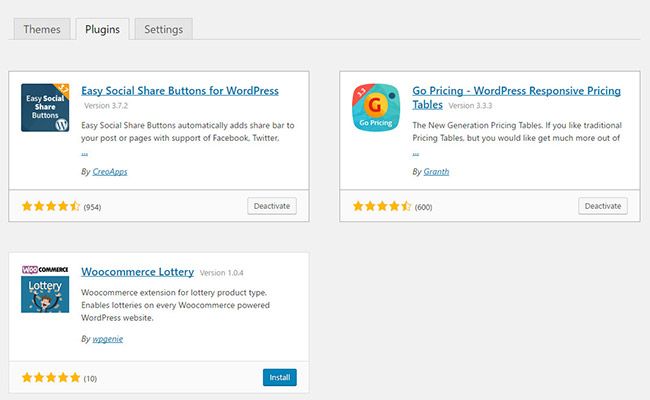
Ora, quando c'è un nuovo aggiornamento, sarai in grado di aggiornare automaticamente da Envato il tuo tema o i tuoi plugin all'interno della tua dashboard di WordPress senza la necessità di scaricare manualmente dopo ogni aggiornamento e quindi caricare sul tuo sito/siti.
Come aggiornare automaticamente da Envato i siti dei tuoi clienti?
Se sei un libero professionista di web design o un'agenzia di design che acquista temi e plug-in per i clienti, puoi utilizzare il plug-in Envato Market per mantenere aggiornati i siti dei tuoi clienti.
Non dovresti consentire al tuo cliente di accedere a tutti i tuoi acquisti. Invece, dovresti usare la sezione Token personali OAuth monouso.
Dovrai prima installare il plug-in Envato Market sul sito del tuo cliente e quindi creare un token facendo clic sul collegamento genera un token personale. Crea una copia del token proprio come faresti se stessi creando il tuo token.
Dovrai anche individuare l' ID articolo per il tema e/o i plug-in del tuo cliente. Per trovare l'ID è sufficiente andare alla pagina dell'elemento Themeforest o Codecanyon e copiare l'ID numerico alla fine dell'URL.
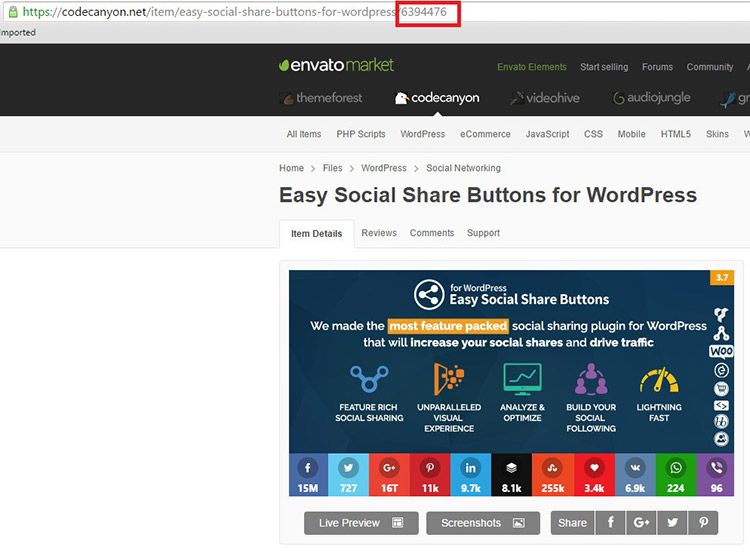
Ora torna alla pagina Envato Market all'interno del sito del tuo cliente e invece di incollare il tuo token nel campo globale disponibile fai clic sul pulsante Aggiungi elemento sotto Token personali OAuth a uso singolo. Si aprirà un popup per inserire il token Envato e l'ID dell'oggetto.
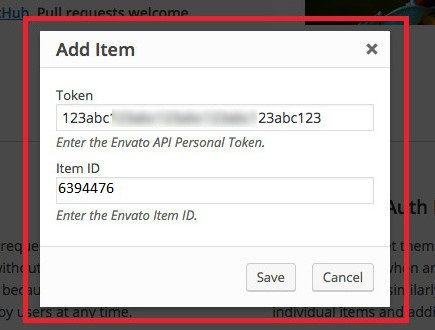
Una volta salvato l'articolo, puoi ripetere la procedura per aggiungere tutti gli altri acquisti per questo particolare cliente. Ora il sito WordPress su cui hai lavorato mostrerà solo gli elementi (e i relativi aggiornamenti) che hai aggiunto.
I non sviluppatori potrebbero anche prendere in considerazione questo plug-in se hai effettuato molti acquisti Envato nel corso degli anni e desideri visualizzare solo gli aggiornamenti per gli articoli che stai attualmente utilizzando.
Riepilogo degli aggiornamenti automatici del mercato Envato per temi e plugin
Ora che hai installato e sincronizzato il plug-in Envato Market con il tuo account, avrai tutti i tuoi acquisti e gli aggiornamenti degli articoli a portata di mano. Se è disponibile un aggiornamento per un articolo che hai acquistato, vedrai un avviso arancione.
Inoltre, se è disponibile un aggiornamento di un tema o di un plug-in, potrai vederlo anche nella pagina principale degli aggiornamenti di WordPress facendo clic sul simbolo di aggiornamento nella barra di navigazione dell'amministratore o facendo clic su Dashboard > Aggiornamenti .
Da qui puoi elaborare il tuo aggiornamento come di consueto selezionando e aggiornando il tuo articolo. Per aggiornare il tuo articolo tramite il plug-in Envato Market, fai clic sul collegamento Aggiorna disponibile nell'avviso arancione per iniziare l'installazione dell'aggiornamento.
Se il tuo articolo mostra il messaggio Aggiornamento in corso ... per più di qualche minuto o ricevi qualche errore, aggiorna la pagina e riprova ad aggiornare. Quando l'aggiornamento è completo, vedrai un rapido avviso verde che il tuo articolo è stato aggiornato .
Ora vedrai gli aggiornamenti disponibili direttamente dalla tua dashboard, il che è molto più conveniente del metodo di posta elettronica originale di Envato.
Si spera che nei prossimi giorni vedremo più funzionalità aggiunte a questo plugin come vedere il log delle modifiche o un'opzione per cercare e acquistare il plugin direttamente dalla dashboard.
Per gli utenti esistenti di CodeCanyon e ThemeForest, questo plugin semplifica la vita . Se stai attualmente utilizzando questi marketplace, sono sicuro che apprezzerai con piacere il lancio di questo utile strumento.
Ma questo metodo può essere usato anche per il male …. Ok non proprio per il male. Ma se ci pensi, potresti acquistare un plug-in o un tema una volta e utilizzarlo su tutti i tuoi siti e ricevere aggiornamenti. O anche sui siti di amici, vicini o clienti.
Fornisci loro semplicemente la tua API e ottengono tutto ciò che hai acquistato su Themeforest o Codecaynon con aggiornamenti all'interno della dashboard di WP.
Oppure possono fornirti la loro API. Scambiare e scambiare plugin come le carte. Infrangeresti i TOS che hai concordato quando hai effettuato l'acquisto, ma ehi, non è perché possono prenderti. Almeno per ora.
Ma abbiamo già stabilito che non sei così. Sei una brava persona. Onesto. Non faresti mai una cosa del genere! O lo faresti? Si spera che questa guida sia stata utile e abbia reso l'aggiornamento dei tuoi acquisti Themeforest e Codecanyon molto più semplice.
Adesso tocca a te. Fammi sapere quali prodotti stai utilizzando da questi mercati nei commenti qui sotto .
